「ネットワークパスが見つかりません」
パソコンに表示された、エラーメッセージ。
NASに保存した仕事で使う大事なフォルダに、パソコンがアクセス不可となると困りますよね。
本記事では、データ復旧のプロであるLIVEDATAが、ネットワークパスが見つからない原因と解決策を紹介します。
原因は下記3点です。
- ネットワーク関連のエラー
- パソコンのネットワーク設定の問題
- NASの問題
具体例を挙げ解説しますので、パソコンやNASを操作しながら読み進めてください。
\NASが故障して不安ならまず相談!/
ネットワークパスとNASの関係性
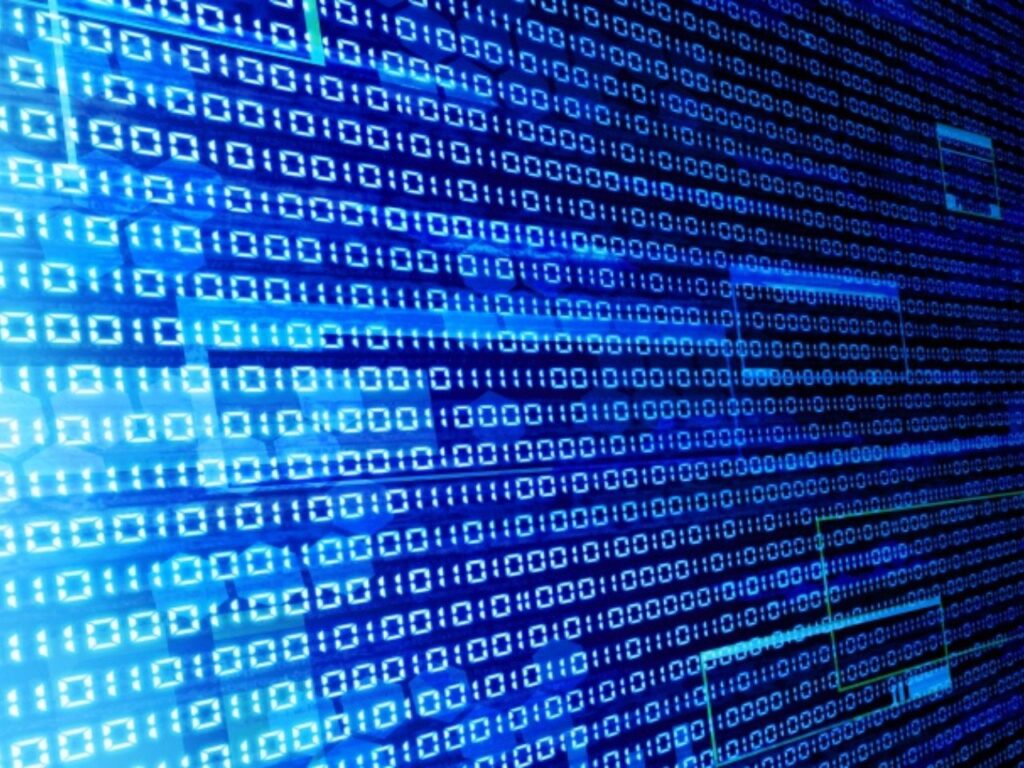
「ネットワークパスが見つかりません」
このメッセージは、NASの指定されたフォルダにアクセスできないという意味です。
ネットワークパスは英語で「network path」と表現します。
pathには通り道・経路の意味があり、パソコン用語ではファイルやフォルダが置いてある場所です。
ネットワークパスは、フォルダ上部に表示されます。
NASのネットワークパスであれば画像のようなNASのIPアドレス、そしてフォルダ名の構成です。
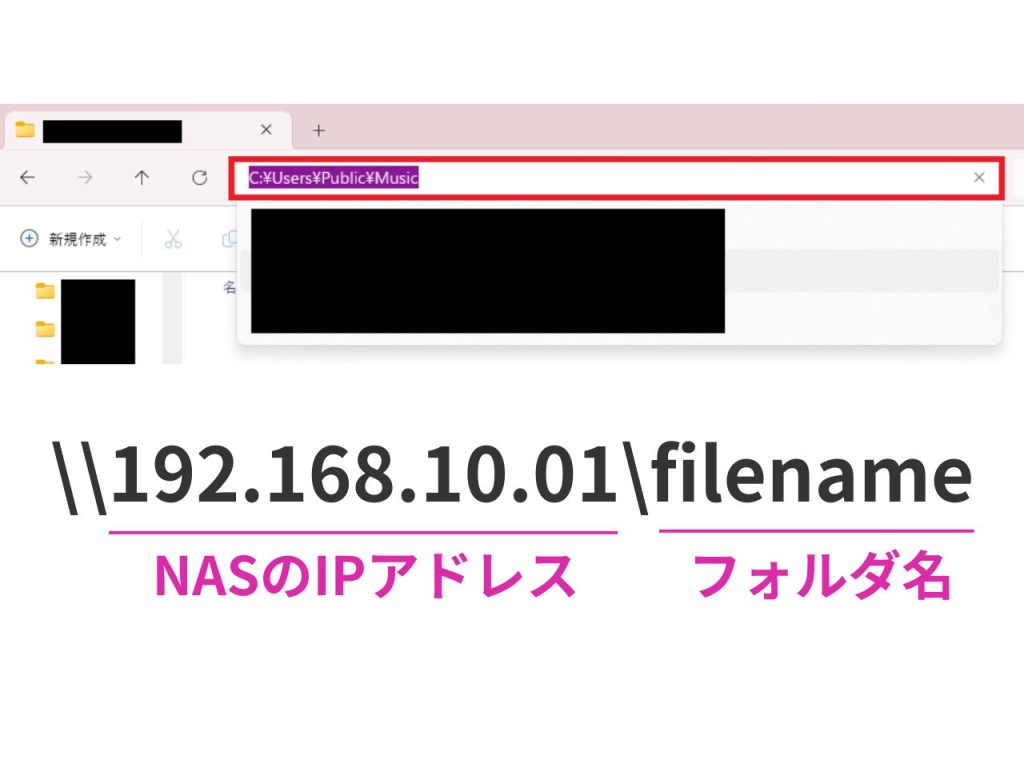
ちなみに、半角の「\」はパソコンの設定によっては半角の「¥」で表示されます。
これは表示環境によって変わるだけですので、どちらでも問題ありません。
「ネットワークパスが見つかりません」のメッセージは、NASまで辿り着かない、または指定されたフォルダへアクセスできない状況です。
NASにアクセスすると「ネットワークパスが見つかりません」が表示される主な原因3選

「ネットワークパスが見つかりません」のエラーメッセージには、大きく分けて下記3つの原因があります。
- ネットワーク関連のエラー
- パソコンのネットワーク設定の問題
- NASの問題
原因を知ると、取り組むべき解決法が分かります。
原因①:ネットワーク関連のエラー
LANケーブルやハブを介して、NASとパソコンは繋がっています。
ネットワーク環境に異常があれば、NASにアクセスできません。
- LANケーブル
- ハブ
- (無線接続の場合)アクセスポイント
これらに異常があれば、ネットワーク関連のエラーであると判断できます。
ハブやアクセスポイントには、異常を伝えるランプが点いている機種もあります。
エラーランプの点灯・点滅はないか、確認してみましょう。
>>解決策①:LANケーブル・ハブ・アクセスポイントなどネットワークの確認
>>解決策②:関係する機器の再起動
原因②:パソコンのネットワーク設定の問題
ネットワークに接続するには、パソコンに様々な設定が必要です。
- 家庭内で使用するパソコン
- カフェやシェアオフィスで使用するパソコン
- 社内ネットワークにて使用するパソコン
上記はすべてインターネットに繋ぎますが、ネットワーク設定は同じとは限りません。
NASの共有フォルダに接続するのに適した設定があります。
さらに、この設定を行ったとしても、OSアップデートで変わる可能性があります。
「ネットワークパスが見つかりません、のエラーは昨日まで出ていなかった!故障だ!」
このように焦ってしまう気持ちは分かります。
急にNASにアクセスできなくなったとしても、ネットワーク設定を見直せば再びアクセスできるかもしれません。
原因③:NASの問題
「ネットワークパスが見つかりません」の原因として、NASの問題が挙げられます。
- NASのアクセス権限の設定
- NASに接続台数の設定
- NASのソフトウェアの故障
- NASのストレージ部分の異常
- NASの寿命
上記の中でもNASのストレージ部分が物理障害を起こしていると、自力で復旧は見込めません。
異音や異臭がするなどパーツの故障が疑われるときは、LIVEDATAのようなデータ復旧業者にご相談ください。
>>解決策③:NASの設定を確認
>>解決策⑤:NASのデータ復旧を依頼
\NASが故障して不安ならまず相談!/
NASの「ネットワークパスが見つかりません」を解決する5つの方法

「ネットワークパスが見つかりません」とエラーメッセージが出ても、落ち着いてください。
下記の5つの解決策で、NASにアクセスできる可能性があります。
- LANケーブル・ハブ・アクセスポイントなどネットワークの確認
- 関係する機器の再起動
- NASの設定を確認
- パソコンのネットワーク設定を確認
- NASのデータ復旧を依頼
解決策①:LANケーブル・ハブ・アクセスポイントなどネットワークの確認
NASとパソコンがネットワークで繋がっていない可能性があります。
ネットワーク接続に異常がないか確認しましょう。
- LANケーブルが抜けたり断線したりしていないか
- ハブ・アクセスポイントがエラー表示していないか
- 機器のコンセントが抜けていないか
ケーブルや機器を1つ1つ見て確認してください。
予備のLANケーブルがある場合は、挿し替えも断線確認の手段として有効です。
解決策②:関係する機器の再起動
- NAS
- パソコン
- ネットワーク機器
上記のようなネットワーク接続に関係する機器を1つずつ再起動してください。
一時的なエラーを起こしていた場合、再起動でエラーが解消されるからです。
もしもいずれかの機器が熱を持って熱くなっていたら、温度が下がるまで待ってください。
熱でも不具合が起きる可能性はあり、放熱させると解消できます。
解決策③:NASの設定を確認
「ネットワークパスが見つかりません」と表示されるのであれば、NASの設定を確認してください。
NASのアクセス権限設定により、アクセスできない場合があるからです。
- パソコンにアクセス許可できているか
- 当該フォルダにアクセス制限がかかっていないか
- 接続台数の設定上限ではないか
NASの機種によっては、フォルダごとにアクセス権限を設けられます。
ネットワークパスで指定したフォルダには、当該パソコンに対してアクセス権限があるのか確認しましょう。
解決策④:パソコンのネットワーク設定を確認
NASにアクセスできる環境のネットワーク設定として、下記項目を確認します。
確認・設定方法を記載したページにリンクしています。
設定方法が不明であれば、リンク先を参考に設定を行ってください。
解決策⑤:NASのデータ復旧を依頼
NASが故障してバックアップ未取得であれば、データ復旧を依頼しましょう。
修理に出すとフォーマットされる可能性が高く、データが消えるからです。
NASのデータ復旧はぜひLIVEDATAにご相談ください。
LIVEDATAにデータ復旧を依頼いただくと、下記のメリットがあります。
- メーカーより早い復旧
- メーカーより安い復旧
- NASを設定してデータをコピーしたものを納品
データ復旧業者だからこそできるサービスです。
相談は無料で承りますので、安心してご連絡ください。
\復旧実績多数の安心感!/
NASとネットワークパスに関するよくある質問

「ネットワークパスが見つかりません」
このエラーメッセージについて、よくある質問をまとめました。
- WindowsでネットワークにNASが表示されないのは何故?
- ネットワークパスを調べる方法は?
- 突然ネットワークパスが見つからなくなることってある?
WindowsでネットワークにNASが表示されないのは何故?
- ネットワーク関連のエラー
- パソコンのネットワーク設定の問題
- NASの問題
これらの原因が考えられます。
NASの故障以外に、設定ミスも考えられますので、記事内で紹介した解決策を1つずつお試しください。
ネットワークパスを調べる方法は?
パソコンのフォルダ上部に表示されます。
- NASがネットワークにも表示されない
- ショートカットがない
- NASのIPアドレスが分からない
上記の場合は、NASに正常にアクセスできるパソコンから、当該フォルダをクリックしてください。
フォルダ上部でネットワークパスが確認できます。
突然ネットワークパスが見つからなくなることってある?
「ネットワークパスが見つかりません」
このエラーは、突然表示される可能性があります。
設定を自身で変更していなくても、機器の故障がなくても、OSアップデートで書き変えられるからです。
パソコンのネットワーク設定を見直してください。
まとめ:NASの「ネットワークパスが見つかりません」は設定の見直しが必要です

NASにアクセスできず、「ネットワークパスが見つかりません」と出たときは、5つの解決策を試してください。
とくにパソコンのネットワーク設定が必要な場合がよくあります。
1つずつ設定を確認してください。
設定を見直してもNASへのアクセスが不可能であるとき、NASの故障が疑われます。
他のパソコンからもアクセスできない、異音がする、のような症状であればLIVEDATAにご相談ください。
LIVEDATAのNASデータ復旧では、NASを設定してデータをコピーしたものを納品しますので、復旧後早く業務を再開できますよ。
\故障?分からないならまず相談!/